本手册涵盖了 HB 烘焙机与 Cropster 智能烘焙应用 Roasting Intelligence 的连接指引。
如果您还没有被邀请参与该 beta 测试项目,但您有兴趣参与和测试功能,请点击 这里 注册。
Beta 意味着这些功能将由一组指定的用户进行测试,以帮助我们团队识别日常条件下无法通过内部复制而发现的小缺陷。 因此,当您遇到一些意想不到的情况时,请务必让我们知道,分享您遇到的问题并提供反馈。
技术参数
要求
- USB 连接线
- 如果您的烘焙机是 2020 年四月份 之前生产的 (L2, L6, M6),请从下面下载驱动程序
- 如果您的烘焙机是 2020 年四月份 之后生产的 (L2-S, L6-S, M6-S),请从下面下载驱动程序
支持的烘焙参数
- 豆温
- 排风温
- 进风温
智能烘焙应用 Roasting Intelligence (RI) 的设置
安装智能烘焙应用 Roasting Intelligence (RI)
- 从 download-beta.cropster.com/ 下载 Roasting Intelligence 智能烘焙应用。
- Cropster 安装程序将引导您完成安装,点击 此处 查看安装步骤详情。
- 双击桌面上的 Cropster 图标打开智能烘焙应用 RI。
- 输入您的 用户名 ( username ) 和 密码 ( password )。
用户名是您的电邮地址,与您登陆 c-sar.cropster.com 的邮箱地址相同。 - 如果您希望能够在离线时运行 RI,请勾选 记住用户信息 选框。
- 点击 登入 (login) 按钮。
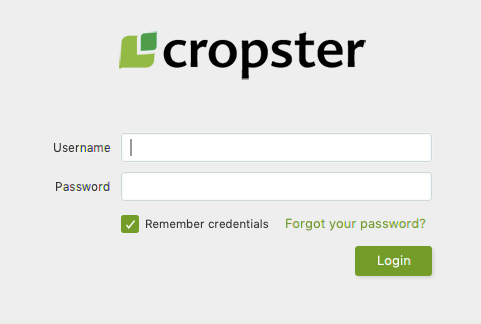
与设备建立连接
- 点开 账户 > 偏好设定 > 烘焙机。
- 从下拉菜单中选择您将要连接的 烘焙机。
- 在所有参数的下拉菜单中都选择 HB Roaster。
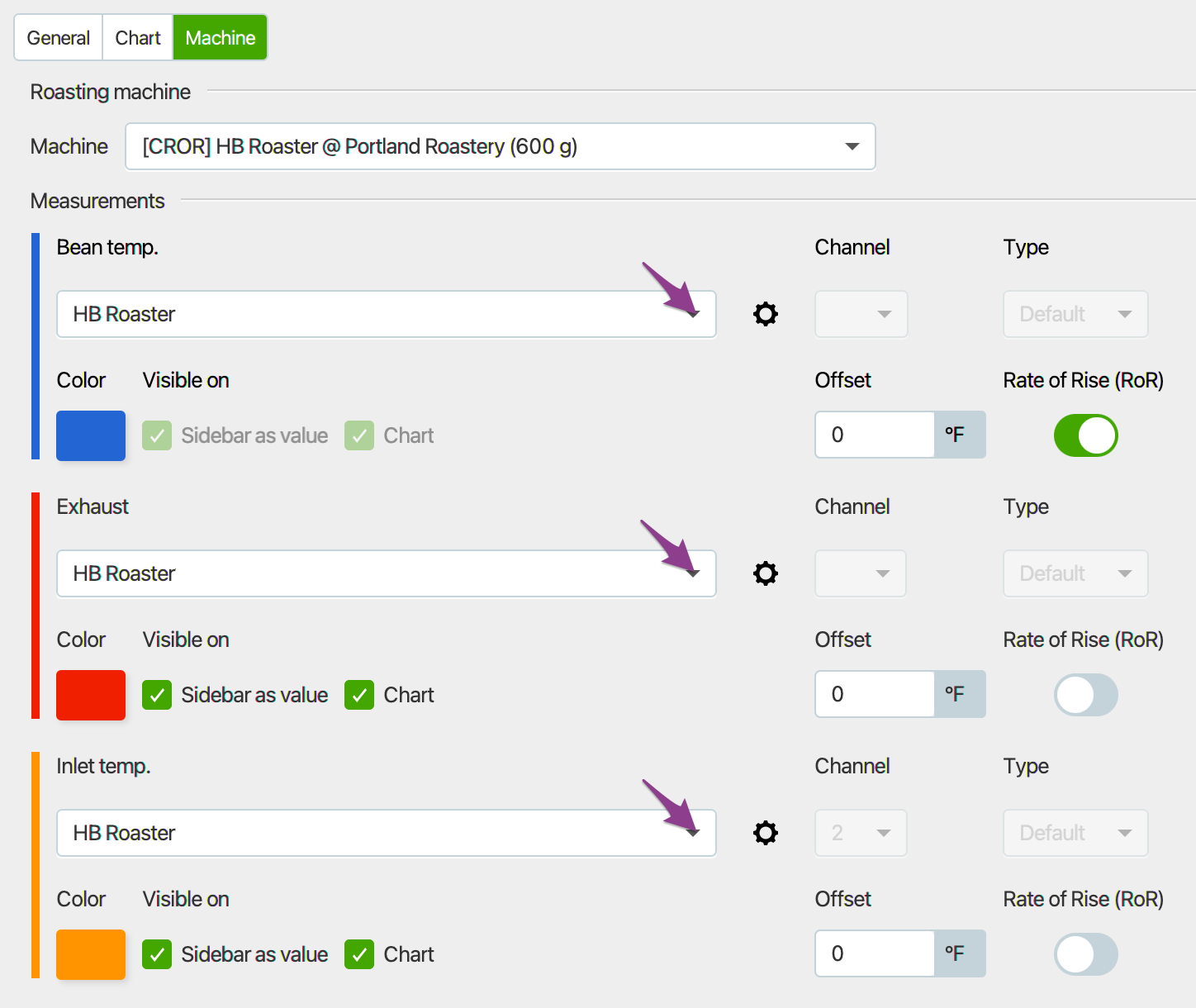
- 点击 齿轮 (
 ) 图标,打开 PID 设置。
) 图标,打开 PID 设置。 - 请选择您的 烘焙机型号,然后选择对应的 serial port。
温馨提示:您可以在烘焙机的铭牌贴纸上找到您的烘焙机的版本型号。
- 选择您的烘焙机对应的 版本:
- 2020 年四月之前生产的机器:M6, L2, L6
- 2020 年四月之后生产的机器:M6-S, L2-S, L6-S

- Serial port 选项
苹果电脑 选择 tty.usbserial-x
微软 Windows 电脑 选择 COMx
- 选择您的烘焙机对应的 版本:
- 点击 保存 确认设置,需重新启动 RI 以使应用设置生效。
如果设置成功,您将在重启应用之后,在 RI 界面的右下角看到温度数值。
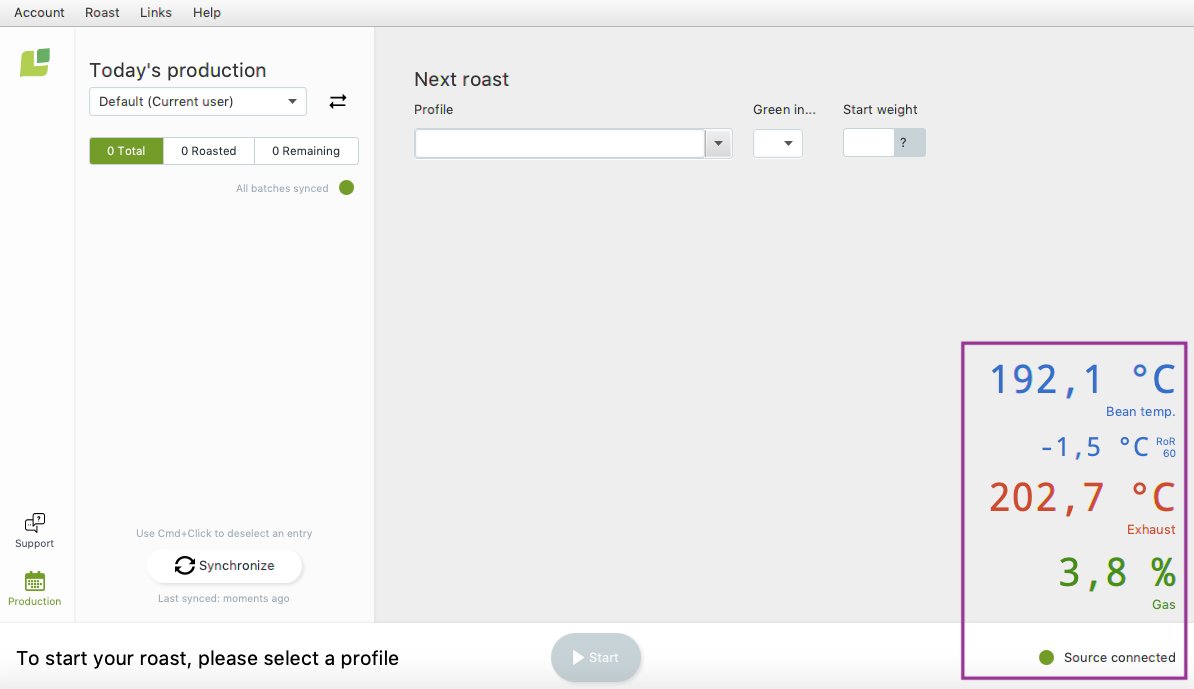
您也可以个性化设置您的个人偏好 RI user preferences
故障排除
如果 RI 提示 数据源未连接 且/或您未看到任何参数,请检查如下:
- 您的烘焙机是否已连接电脑?
- 您是否已经下载 USB 转换驱动程序?
- 您是否选择了正确的 serial port 名称?
 如需其他协助,请点击应用左下角的 支援 按钮提交申请。 Cropster 的技术支持将会与您联系。
如需其他协助,请点击应用左下角的 支援 按钮提交申请。 Cropster 的技术支持将会与您联系。
恭喜! 您已经成功完成了 Cropster 智能烘焙应用 Roasting Intelligence 的设置!
点击 开始使用 查看如何愉快地开始您的首次烘焙!
查看更多指引手册或视频,请前往 help.cropster.com。
